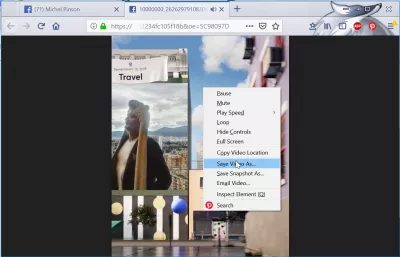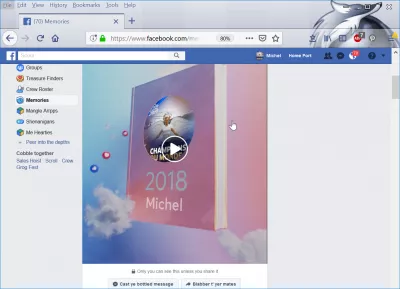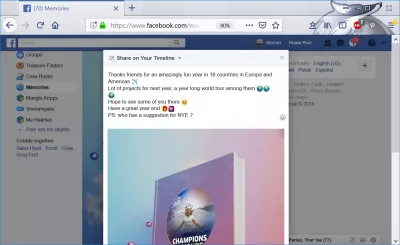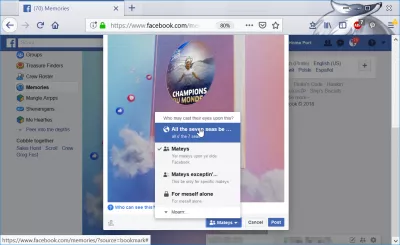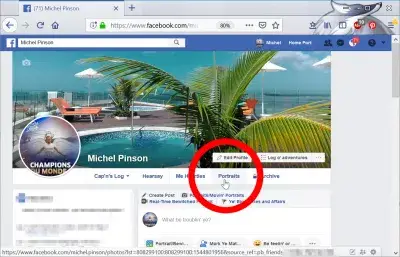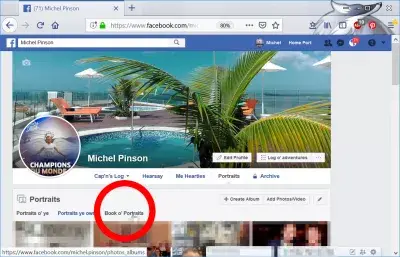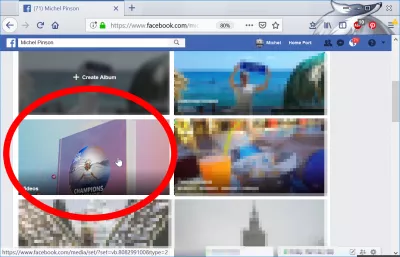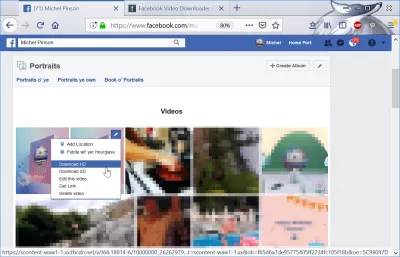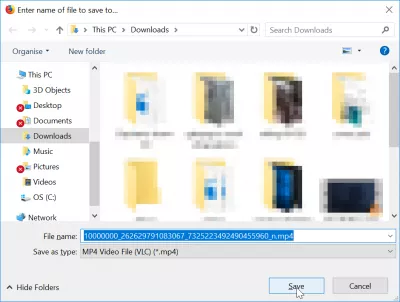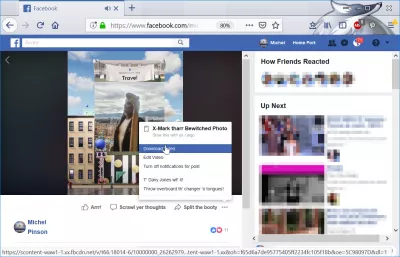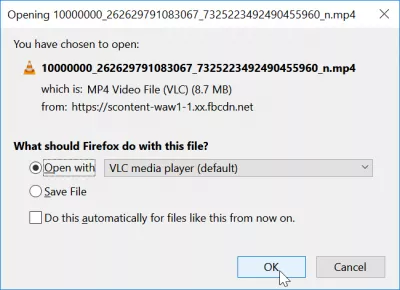Kako skinuti Facebook godinu u pregled video na računar
Preuzmite godinu u pregled video zapisa na računaru
Možete da preuzmete svoju godinu u video pregledu sa Facebook-a na računaru tako što ćete otići na slike albuma, pronalaziti video album i izabrati kako da preuzmete video u pitanju.
Nakon toga možete da delite video kako želite, na primer pošaljite ga putem e-pošte, pošaljite svoju Facebook godinu u pregled video snimaka na WhatsApp kontakte ili podelite Facebook godinu u pregled video snimaka na Viber kontakte.
Facebook stvara godinu u preglednom video snimku
Prvi korak je da idete na Facebook, a iz vaše opcije sjećanja, dostupnog sa lijevog menija, pristupite godini u kreiranju video zapisa.
Možda još uvek nije otvoreno za vas, pošto je podobnost zavisi od dostupnosti korisnika i Facebook servera.
Nakon što je vaš snimak napravljen, podesite svoje postove koje ćete dijeliti sa svojim prijateljima, uključivanjem opisa i eventualnim označavanjem prijatelja koji se pojavljuju u video snimku.
Pre nego što razmislite o postu uključujući i godinu u video snimku pregleda, proverite da li će post biti dostupan ciljnoj publici, postavljanjem odgovarajućeg pristupnog prava.
Na primjer, ako želite dijeliti video snimak sa ljudima koji nisu na Facebook-u, ili ih preuzmite putem treće strane kao što je Facebook Video Downloader Online, uverite se da je privatnost video pristupa postavljena na javnu.
Facebook Video Downloader OnlinePreuzmite video iz Facebook-a
Sledeći korak da preuzmete godinu u pregledu video off-a na Facebooku je da idete na svoju stranicu sa profilom, klikom na vaše ime u gornjem desnom uglu ekrana, u meniju plave trake.
Sada, idite na svoju fotografiju i video galeriju klikom na odgovarajuće dugme.
Ovde video prvo neće biti vidljiv. Morate otvoriti albume galerije, klikom na dugme u meniju galerije, koji sadrži slike vas, slike koje posedujete i albumi galerije.
Ovde bi trebalo da bude vidljiv album albuma albuma. Ukoliko nije slučaj, pomerite se nadole dok ne pronađete.
Kada ga pronađete, otvorite ga da biste pristupili albumu koji sadrži sve video snimke koje ste prethodno otpremili na Facebook, uključujući i video u pregledu ukoliko je uspešno napravio Facebook.
Evo, jednostavno pronađite godinu za pregled video snimka kako biste je skinuli sa Facebook-a stavljajući kursor mišem preko slike sličice video snimka, klikom na olovku koja se pojavljuje da otvori meni akcija i izaberete jednu od mogućih opcija:
- Preuzmite HD za preuzimanje godine u video zapisu u formatu visoke rezolucije,
- Preuzmite SD za preuzimanje godine u video snimku u formatu Standard Definition,
- Povežite se da biste dobili zajedničku vezu kako biste delili video na Facebook-u svojim prijateljima ili ga preuzeli putem treće strane.
Kako skinuti HD video sa Facebook-a
Ako ste odabrali ili preuzeli HD video ili preuzeli SD video, video će se otvoriti na drugom kartici pregledača.
Sa novog jezička pregledača, možete kliknuti desnim klikom na video i izaberite video sačuvaj kao opciju kako biste skinuli Facebook video i mogli biste je sačuvati na računaru.
Windows Explorer čuva datoteku pošto se prozor otvori, dozvoli da odaberete gde da snimite video i eventualno promenite lokalno ime na računaru.
Preuzmite video zapise Facebook
Još jedan način da preuzmete video sa Facebook-a je da kliknete na video iz galerije videa Facebook-a.
Kada se video otvori u web pretraživaču i spreman je da se igra, kliknite na ikonu tri tačke ispod video snimka sa desne strane. Ovo će otvoriti video opcije, koje uključuju dugme za preuzimanje video snimka.
Odatle će se otvoriti prozor, koji će vam omogućiti da odlučite šta da radite sa preuzimanjem video datoteke, koji može biti ili da ga sačuvate na računaru ili ga direktno reprodukujete sa omiljenim video plejerom kao što je VLC media player.
Zvanični download VLC media player, najbolji Open Source playerKako preuzeti Facebook godinu u pregledu
Da biste preuzeli Facebook godinu u pregledu, idite u galeriju albuma> video> ikona olovke> download HD. To je sve što treba da uradite da biste preuzeli Facebook video na računar, i videti kako možete dobiti Facebook godinu za pregled na vašem računu.
Često Postavljana Pitanja
- Postoji li direktna metoda za korisnike da preuzmu svoju Facebook godinu u videozapise o pregledu direktno na svoje računare za lično arhiviranje?
- Dok Facebook ne pruža izravno dugme za preuzimanje u pregledu, korisnici mogu reproducirati video na Facebooku, pomoću alata za programere pregledača (TAB mreže) da biste pronašli URL video datoteke, a zatim ga preuzmete direktno iz veze. Alternativno, treće strane Video Alati za preuzimanje ili proširenja pregledača koje podržavaju Facebook Video Downloads mogu se koristiti, osiguravajući usklađenost sa Uvjetima pružanja usluge Facebooka.

Yoann Bierling je web izdavaštvo i digitalni konsultantski profesionalac, čineći globalni učinak stručnošću i inovacijama u tehnologijama. Strastveni o osnaživanju pojedinca i organizacija da napreduju u digitalnom dobu, odvezen je da isporučuje izuzetne rezultate i rast pogona kroz izradu obrazovnih sadržaja.